9 måder at ordne Bereal-app, der ikke fungerer, som den burde
Miscellanea / / September 28, 2023
BeReal-appen er blevet en platform for autentiske forbindelser og samtaler. Men som ethvert digitalt værktøj er det ikke immunt over for lejlighedsvise problemer, der forstyrrer din oplevelse. Før vi dykker ned i 9 effektive måder at rette op på, at BeReal-appen ikke fungerer som forventet, lad os undersøge, hvorfor disse problemer opstår.

Problemer med, at BeReal-appen ikke fungerer, kan tilskrives forskellige faktorer, herunder softwarefejl, kompatibilitetsproblemer eller endda problemer med din enhed. Ville det fungere i de fleste tilfælde at løse disse problemer? Svaret er ja! Hvis du løser disse almindelige problemer, kan du nyde en problemfri oplevelse med BeReal. Lad os dykke ned i artiklen for at lære ni handlingsrettede måder at rette BeReal-appen på, når den ikke virker.
Bemærk: Alle rettelserne nævnt i artiklen virker på Android- og iOS-enheder, med nogle få undtagelser, som vi har fremhævet i de specifikke metoder. Til demonstrationsformål vil vi bruge Android-enheder.
1. Genstart appen og telefonen
Genstart af BeReal er den hurtigste måde at løse et problem med, at appen ikke fungerer. Appen kan lukkes og ryddes fra den kørende opgave eller baggrund. Når det er ryddet, prøv at genstarte appen. Dette burde afklare problemet.
På Android
Trin 1: Tryk på indstillingen Seneste, eller stryg op på skærmen for at få adgang til de åbne apps.
Trin 2: Stryg nu BeReal-appen op for at lukke den.
Trin 3: Tryk derefter på og hold tænd/sluk-knappen nede, indtil strømmenuen vises. Vælg derefter Genstart.
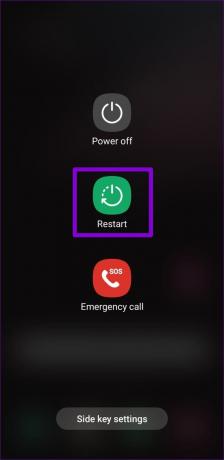
På iPhone
Trin 1: Stryg op fra bunden af skærmen, eller dobbelttryk på Hjem-knappen, hvis det er tilgængeligt.
Trin 2: Når baggrundsapps åbner, skal du trykke og stryge op på BeReal-appen.
Trin 3: Sluk din iPhone ved at følge nedenstående trin.
- For iPhone SE 1. generation, 5s, 5c og 5: Tryk længe på den øverste knap.
- For iPhone SE 2. generation og fremefter, 7 og 8: Tryk længe på sideknappen.
- Til iPhone X og nyere: Tryk længe på afbryderknappen og en af lydstyrkeknapperne samtidigt.
Trin 4: Hold og træk derefter skyderen til slutningen.

Trin 5: Hold nu tænd/sluk-knappen nede for at tænde den igen.
Ikke desto mindre genstart din telefon, hvis du ikke får en løsning på problemet. Nogle gange retter en simpel genstart mindre fejl, hvilket får BeReal-appen til at gå ned. Hvis det ikke er BeReal-fejlen, men du ikke kan poste noget på BeReal, så tjek den næste løsning.
2. Kontrol af internetforbindelsen
Hvis du åbner BeReal-appen og finder ud af, at feedet ikke indlæses eller ikke kan poste på BeReal, bør du først tjekke din internetforbindelse. Chancerne for, at din internetforbindelse ikke fungerer, er høj.

For at bekræfte skal du åbne din foretrukne browser på enhver enhed, der er tilsluttet den samme internetforbindelse, og få adgang til et hvilket som helst websted (f.eks. Google). Hvis webstedet ikke indlæses, ved du, at det ikke er BeReal, men din internetforbindelse er skylden. Vi har dækket nogle rettelser til de almindelige problemer; tjek dem ud;
- Sådan repareres Wi-Fi tilsluttet, men intet internet på Windows 11
- Måder at reparere Wi-Fi tilsluttet, men intet internet på Android
- Sådan rettes Wi-Fi nedtonet på iPhone
Hvis din internetforbindelse ser fin ud, bruger du muligvis en VPN-tjeneste; læs videre for at finde ud af, hvordan du deaktiverer det.
3. Tjek BeReal-servere
Hvis din internetforbindelse fungerer fint, kan det være et problem med BeReals servere. Men hvordan ved du, om der er et problem, og hvornår det bliver løst? Nå, du kan tjekke nedenstående links og afgøre, om de er oppe eller ej.
BeReal Server Status på DownInspector
BeReal Team Status
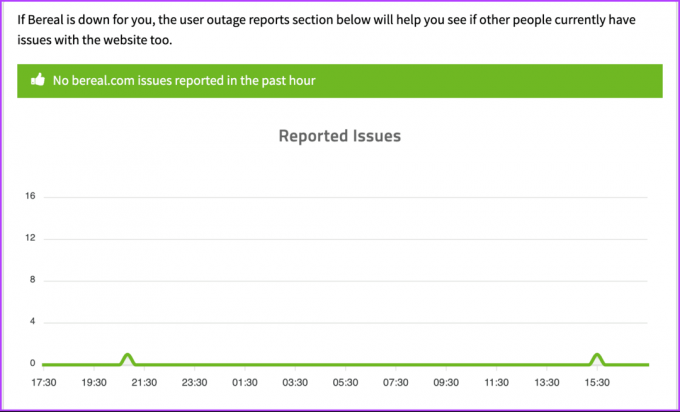
Derudover kan du følge BeReal på sociale medieplatforme såsom X (tidligere Twitter), hvor BeReal-teamet jævnligt opdaterer, hvis der er et udfald. Hvis du kun har problemer med at poste på BeReal, så tjek følgende metode.
4. Giv kameratilladelse
Når en applikation mangler korrekte tilladelser til at udføre visse funktioner, vil den ændre sin adfærd og mislykkes. BeReal er ingen undtagelse. I dette tilfælde skal du kontrollere, om appen kan bruge kameraet. Følg nedenstående trin.
Bemærk: Vi har allerede en artikel om hvordan man aktiverer eller deaktiverer apptilladelser på Android, som du kan henvise til. Hvis du er iPhone-bruger, skal du følge nedenstående trin.
Trin 1: Åbn Indstillinger på din iPhone, rul ned for at finde BeReal-appen, og tryk på den.

Trin 2: Under sektionen 'Tillad BeReal at få adgang' skal du tænde for kameraet.
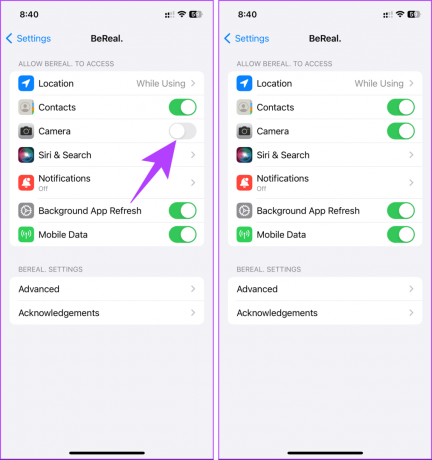
Værsgo. Du har nu aktiveret kameratilladelser for BeReal til at tage billeder. Dette burde løse problemet, der forhindrer dig i at skrive på BeReal.
Læs også: Sådan sletter du et BeReal-indlæg
5. Sluk for VPN
Sommetider forårsager brug af en VPN til at skifte din geoplacering, at BeReal-appen ikke fungerer eller øger chancerne for en uploadfejl, eller du kan støde på problemer med at poste på BeReal.
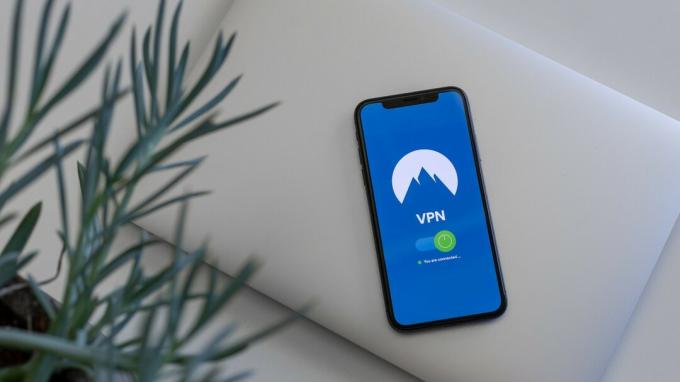
Du kan slukke for VPN'en og kontrollere, om BeReal fungerer efter lancering af den. Sådan gør du:
På din Android: Sluk for VPN-forbindelsen ved at gå ind i VPN-appen.
På din iPhone: Gå til Indstillinger > Generelt > 'VPN & Device Management' og sørg for, at VPN'en viser Ikke tilsluttet.

Læs også: Sådan rettes ingen internetforbindelse efter tilslutning til en VPN
Hvis du stadig har problemer med at poste på BeReal efter at have fulgt ovenstående proces, kan følgende metode måske hjælpe.
6. Ryd app-cache
Rydning af cachen fjerner alle de midlertidige filer, der kan få BeReal-appen til at gå ned, fryse eller nogle gange give dig problemer under uploads.
BeReal har to måder at rydde cache på: Den ene bruger den native metode, som kan bruges på både Android og iOS, og den anden bruger din telefons indstillinger. Lad os begynde med den native metode.
Metode 1: Fra BeReal-appen
Trin 1: Start BeReal-appen på din Android- eller iOS-enhed. Når du har åbnet, skal du trykke på dit profilbillede eller initialer i øverste højre hjørne.
Trin 2: Fra din profil skal du trykke på ikonet med tre prikker øverst til højre.

Trin 3: Gå til Andet fra skærmen Indstillinger. Tryk på Ryd cache på den næste skærm.

Når cachen er ryddet, skal du lukke appen og genstarte den igen. Ethvert problem, du stod over for på BeReal, skulle løses. Hvis denne metode ikke løste noget, kan du prøve at rydde cachen fra telefonindstillingerne; Fortsæt med at læse.
Metode 2: Fra Android-indstillingerne
Før vi starter med denne metode, er det vigtigt at bemærke, at det kun virker på Android. Hvis du er på iOS, skal du gå til den næste metode.
Trin 1: Tryk på appen Indstillinger på din Android-enhed. Rul ned og tryk på Apps eller App Management.

Trin 2: Under App-administration skal du trykke på App-liste og vælge BeReal.

Trin 3: På appinfoskærmen skal du trykke på Lagerforbrug og trykke på knappen Ryd cache.
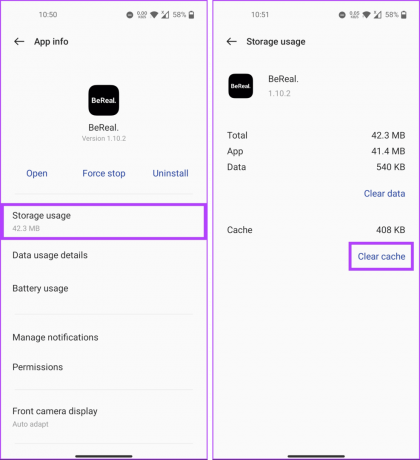
Som med den oprindelige metode, hvis rydning af cachen gennem telefonindstillinger ikke løser problemet, skal du bruge knappen Ryd data. Før du fortsætter, skal du være opmærksom på, at du bliver logget ud af BeReal-appen, når dataene er ryddet.
Læs også: Cache eller appdata: Hvilken skal ryddes på Android og hvornår
7. Log ud og gen-log på app
At logge ud og igen logge ind på BeReal-appen kan løse eventuelle fejl eller problemer med opslag, især hvis du ser en upload mislykket fejl. Følg nedenstående trin.
Trin 1: Start BeReal-appen på din Android- eller iOS-enhed.
Trin 2: Når du har åbnet, skal du trykke på dit profilbillede eller initialer i øverste højre hjørne.
Trin 3: Tryk på ikonet med tre prikker øverst til højre på din profilskærm.

Trin 4: På skærmen Indstillinger skal du rulle ned til bunden og trykke på knappen Log ud.
Trin 5: I pop op-vinduet skal du vælge Bekræft for at logge ud af BeReal-appen.
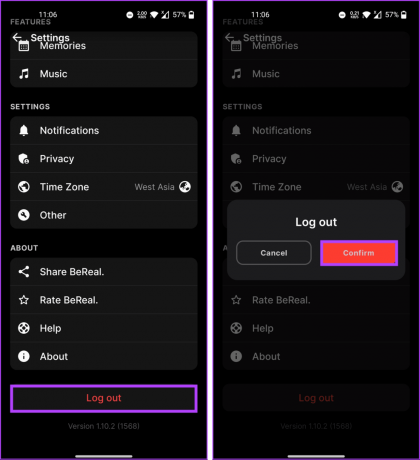
Når du har logget ud, skal du rydde app-forekomsten fra baggrunden, genstarte appen og følge instruktionerne for at logge ind. Når du logger ind igen, skulle de relevante problemer være løst. Hvis det ikke gør det, kan den næste metode fungere.
8. Opdater BeReal-appen
Hvis problemet fortsætter, er der højst sandsynligt en fejl i selve BeReal-appen. BeReal løser sådanne problemer hurtigt, men du skal opdatere appen for at få rettelsen.
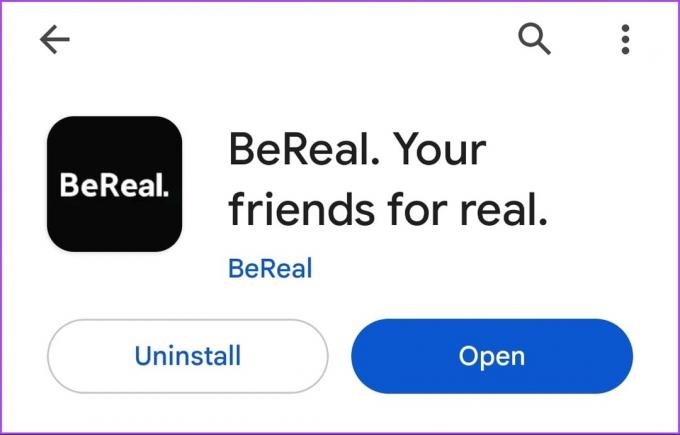
Du kan tjekke vores forklaring for at lære hvordan man tjekker, om apps har brug for en opdatering på iPhone og Android. Efter opdatering, hvis BeReal-appen stadig ikke virker, er sidste udvej at geninstallere appen.
9. Afinstaller og geninstaller appen
Efter at have prøvet alle metoderne, inklusive opdatering af BeReal-appen, hvis ingen virkede, skal du muligvis afinstallere og geninstallere den. Dette vil logge dig ud af din konto og give dig mulighed for at starte forfra. Dette burde løse problemet.
Hvis du er på iOS, så tjek vores forklaring på hvordan man sletter apps på iPhone. Hvis du er på Android, så følg med.
Trin 1: Tryk på appen Indstillinger på din Android-enhed. Rul ned og tryk på Apps eller App Management.

Trin 2: Under App-administration skal du trykke på App-liste og vælge BeReal.

Trin 3: På appinfoskærmen skal du trykke på Afinstaller og trykke på OK for at bekræfte.
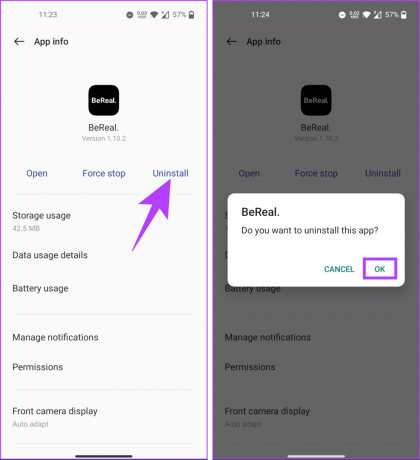
Værsgo. Du har afinstalleret BeReal. Når du har genstartet din enhed, skal du bruge nedenstående link til at geninstallere BeReal.
Geninstaller BeReal på Android
Geninstaller BeReal på iOS
Dette skulle løse problemet med, at BeReal-appen ikke fungerer. Hvis du har spørgsmål, så tjek FAQ-sektionen nedenfor.
Ofte stillede spørgsmål om at rette BeReal, der ikke fungerer
Synligheden af indhold på BeReal kan styres af brugerindstillinger og privatlivspræferencer. Hvis specifikke profiler eller indlæg ikke er synlige, kan det skyldes privatlivsindstillinger eller begrænset indhold.
Quick Fix BeReal App
Vi har undersøgt, hvorfor der kan opstå problemer, når du bruger BeReal-appen, og hvordan man løser eller fejlfinder almindelige problemer, der lader BeReal-appen ikke fungere, som den skal. De fleste af disse opstår på grund af app-relaterede problemer, som kan løses effektivt, hvilket gør oplevelsen jævnere og mere behagelig. Du kan også have lyst til at læse hvordan du tilføjer musik til dine BeReal-indlæg.



